
【Twitter活用術】Twitter広告のカード機能で目立つ告知をしよう
音楽レーベルでデジタル戦略の部署にいるヨシムラです。
多くのアーティストやコンテンツの宣伝をサポートしていますが、自分の勉強&啓蒙用にTwitterの便利機能や活用術、トピックスを紹介します。
今回の記事は、「目立つ告知ツイートのやり方」です。
動画をただ埋め込んでいたり、YouTubeのリンクだけを貼っていたりする告知ツイートは多いですが、「カード機能」を使うことでより目立つ&遷移させやすいツイートにすることができます!
目指すのはこのようなツイート。
「なんで同じ展開になるんだろう、」#月とオオカミちゃんには騙されない🌙
— AbemaTV(アベマTV)@今日の番組表から (@AbemaTV) March 10, 2020
「頑張ってもダメなのかな…」
弱音を吐露したななかの目に
涙が光っていた…。
1つの太陽LINEによって交差する想い。#ななか の涙は、本気の恋?
それとも、オオカミちゃんの甘い罠🐺?#月とオオカミちゃん
タイムライン上では、動画が再生されていて、動画をタップするとAbemaのサイトが開きます。(下記画像参照)
ただ動画埋め込み&ツイート本文にURLを貼るよりもスマートでクリック率が良くなると思います。

上記のようなツイートはPCから作成できます。無料でできます!
下記のような状況の告知で有効だと思います。
・短尺に切ったミュージックビデオを使って、ミュージックビデオ公開の告知
・スポット映像を使って、予約や配信開始の告知
・コメント動画を撮って、グッズECの告知
・過去のライブ映像を使って、チケット発売の告知
などなど!
ツイートの仕方を順を追ってご説明します。
1.PC画面左の[もっと見る]から[Twitter広告]を開く

2.[Twitter広告を設定する]を選択
※過去にTwitter広告ページを開いたことがあるアカウントでは、2~◯の工程は発生しません。◯まで飛ばしてください。

3.[次に進む]を選択

4.右上のアイコンを選択→[クレジットカードを追加する]からクレジットカードを登録してください。
※広告を出稿しない限り、支払いは発生しませんのでご安心を!
※[クレジットカードを追加する]を選択した後の次の画面の課税ステータス(ビジネスか個人か)は該当する方を選択して入力してください。

5.クレジットカード登録が終わると、左上の選択肢が下記のように増えるので[クリエイティブ]から[カード]を選択

☆画像を告知に使いたい場合
6.[カードを作成]から[ウェブサイトカード]を選択

7.それぞれ入力して[作成]

※「ヘッドライン」はツイートしたとき、画像の下のテキストになります。
※画像は、1.91:1か1:1の大きさが使えます。大きいサイズの画像を入れた場合、その場でトリミングできます。
☆動画を告知に使いたい場合
6.[ビデオウェブサイトカード]を選択

7.それぞれ入力し、[作成]
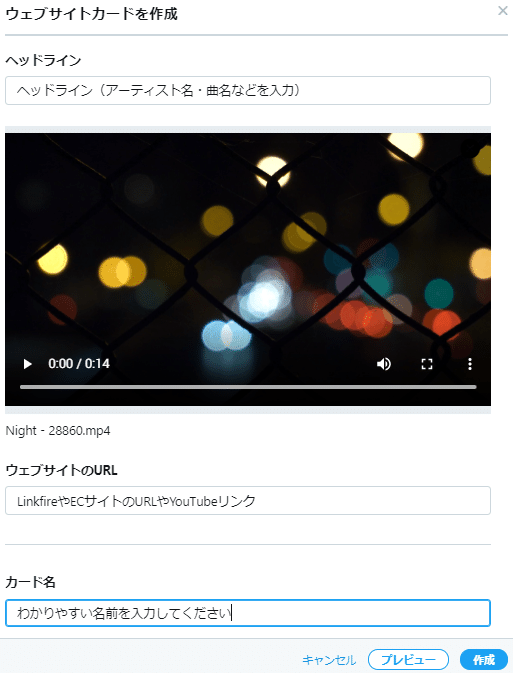
8.カードにカーソルを合わせ、[ツイート]

9.ツイート文言を入力して、広告用の✓を外す。[ツイート]から発信
※予約投稿の設定をしたり、下書き保存したりもできます!

以上の方法で、目立つ&遷移させやすいスマートな告知ツイートが作成可能です!
私の主観ですが、全ツイートでカードを使うと少し人間味がなくなるので(宣伝っぽさが強いので)、全力で拡散してほしい重要な告知ツイートはカード機能を使い、ほかは前回までに解説したMedia StadioのCall To Action機能と使い分けてツイートするのが良いかもしれません。
ちなみに、カードは後日編集ができ、画像やURLを差し替えることができます。(間違っても大丈夫だから安心!)
☆カードを編集する方法
1.カードライブラリの[編集]を選択

2.ヘッドラインや画像(動画)、URLの編集画面になります。保存を忘れずに!
カードを編集すると、それまでにツイートしたカード全てに変更が反映されます!
変更がすぐに反映されない場合は、下記Card validatorという公式ページに反映されないツイートのURLを打ち込みPreview cardすると、すぐに反映されます。
このCard validatorはアップしたばかりのYouTubeのサムネイルの反映や、WEB記事のサムネイル反映にも使えるので是非ご活用ください!
その場合は、YouTubeのURLや記事のURLを打ち込んでプレビューするだけです。
次回は、レーベルで実際に起こったTwitter事件の対処法について書きたいと思います。絶対に変えては行けない設定や、嫌がらせ対処の窓口など。
この記事が気に入ったらサポートをしてみませんか?
